Notitie
Voor toegang tot deze pagina is autorisatie vereist. U kunt proberen u aan te melden of de directory te wijzigen.
Voor toegang tot deze pagina is autorisatie vereist. U kunt proberen de mappen te wijzigen.
In dit artikel wordt beschreven hoe u gegevensverzameling op basis van OpenTelemetry inschakelt en configureert in Azure Monitor Application Insights. De Azure Monitor OpenTelemetry Distro:
- Biedt een OpenTelemetry-distributie die ondersteuning biedt voor functies die specifiek zijn voor Azure Monitor.
- Hiermee kunt u automatische telemetrie inschakelen door openTelemetry-instrumentatiebibliotheken op te halen voor het verzamelen van traceringen, metrische gegevens, logboeken en uitzonderingen.
- Hiermee kunt u aangepaste telemetriegegevens verzamelen.
- Ondersteunt Live Metrics voor het bewaken en verzamelen van meer telemetrie van live webtoepassingen in productie.
Voor meer informatie over het verzamelen van gegevens met behulp van OpenTelemetry raadpleegt u de basisbeginselen van gegevensverzameling of de veelgestelde vragen over OpenTelemetry.
Releasestatus van OpenTelemetry
OpenTelemetry-aanbiedingen zijn beschikbaar voor .NET-, Node.js-, Python- en Java-toepassingen. Zie de FAQ voor de status van de functies per release.
OpenTelemetry inschakelen met Application Insights
Volg de stappen in deze sectie om uw toepassing te instrumenteren met OpenTelemetry. Selecteer een tabblad voor langauge-specifieke instructies.
Notitie
.NET omvat meerdere scenario's, waaronder klassieke ASP.NET, console-apps, Windows Forms (WinForms) en meer.
Voorwaarden
- Azure-abonnement: Gratis een Azure-abonnement maken
- Application Insights-resource: een Application Insights-resource maken
- ASP.NET Core Application met behulp van een officieel ondersteunde versie van .NET
Aanbeveling
Als u migreert vanuit de klassieke Application Insights-API, raadpleegt u onze migratiedocumentatie.
De clientbibliotheek installeren
Installeer het nieuwste Azure.Monitor.OpenTelemetry.AspNetCoreNuGet-pakket:
dotnet add package Azure.Monitor.OpenTelemetry.AspNetCore
Uw toepassing wijzigen
Importeer de Azure.Monitor.OpenTelemetry.AspNetCore naamruimte, voeg OpenTelemetry toe en configureer deze om Azure Monitor in uw program.cs klasse te gebruiken:
// Import the Azure.Monitor.OpenTelemetry.AspNetCore namespace.
using Azure.Monitor.OpenTelemetry.AspNetCore;
var builder = WebApplication.CreateBuilder(args);
// Add OpenTelemetry and configure it to use Azure Monitor.
builder.Services.AddOpenTelemetry().UseAzureMonitor();
var app = builder.Build();
app.Run();
Kopieer de verbindingsreeks uit uw Application Insights-resource
De verbindingsreeks is uniek en geeft aan waar de Azure Monitor OpenTelemetry Distro de telemetrie verzendt die wordt verzameld.
Aanbeveling
Als u nog geen Application Insights-resource hebt, maakt u er een aan de hand van deze handleiding. U wordt aangeraden een nieuwe resource te maken in plaats van een bestaande resource te gebruiken.
De verbindingsreeks kopiëren:
- Ga naar het deelvenster Overzicht van uw Application Insights-resource.
- Zoek uw verbindingsreeks.
- Beweeg de muisaanwijzer over de verbindingsreeks en selecteer het pictogram Kopiëren naar klembord.
Plak de connectiestring in uw omgeving
Als u uw verbindingsreeks wilt plakken, selecteert u een van de volgende opties:
Belangrijk
U wordt aangeraden de verbindingsreeks alleen in lokale ontwikkel- en testomgevingen in te stellen via code.
Gebruik voor productie een omgevingsvariabele of configuratiebestand (alleen Java).
Instellen via omgevingsvariabele - aanbevolen
Vervang
<Your connection string>in de volgende opdracht door uw verbindingsreeks.APPLICATIONINSIGHTS_CONNECTION_STRING=<Your connection string>Instellen via configuratiebestand - Alleen voor Java
Maak een configuratiebestand met de naam
applicationinsights.jsonen plaats het in dezelfde map alsapplicationinsights-agent-3.7.1.jarmet de volgende inhoud:{ "connectionString": "<Your connection string>" }Vervang
<Your connection string>in de voorgaande JSON door uw unieke verbindingsreeks.Instellen via code - Alleen ASP.NET Core, Node.js en Python
Zie verbindingsreeks configuratie voor een voorbeeld van het instellen van verbindingsreeks via code.
Notitie
Als u de verbindingsreeks op meerdere plaatsen instelt, krijgt de omgevingsvariabele prioriteit in de volgende volgorde:
- Code
- Omgevingsvariabele
- Configuratiebestand
Bevestigen dat de gegevens stromen
Voer uw toepassing uit en open Application Insights in Azure Portal. Het kan enkele minuten duren voordat gegevens worden weergegeven.
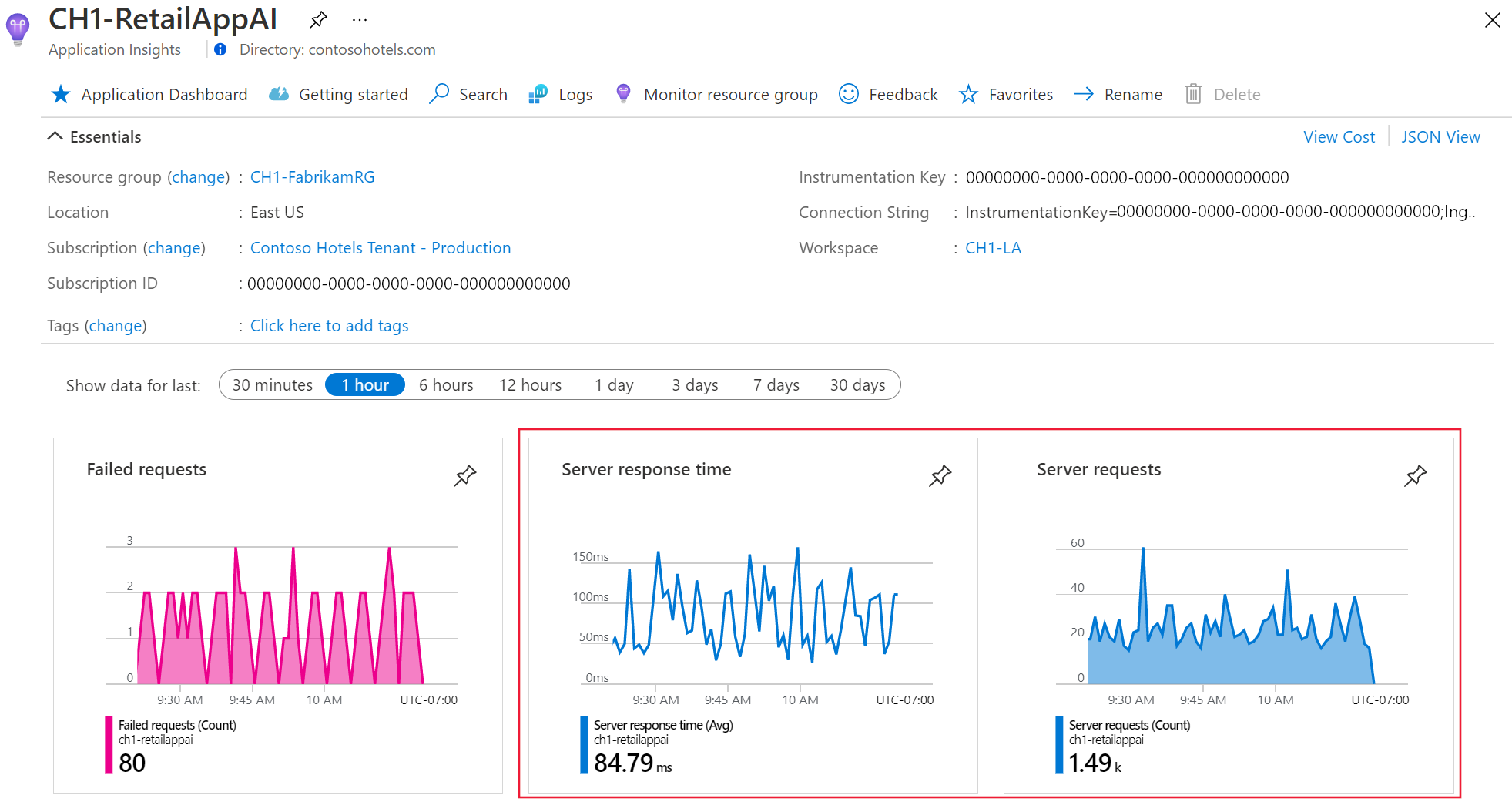
Application Insights is nu ingeschakeld voor uw toepassing. De volgende stappen zijn optioneel en maken verdere aanpassingen mogelijk.
Belangrijk
Als u twee of meer services hebt die telemetrie verzenden naar dezelfde Application Insights-resource, moet u cloudrolnamen instellen om deze correct weer te geven op het toepassingsoverzicht.
Als onderdeel van het gebruik van Application Insights-instrumentatie verzamelen en verzenden we diagnostische gegevens naar Microsoft. Met deze gegevens kunnen we Application Insights uitvoeren en verbeteren. Zie Statsbeat in Azure-toepassing Insights voor meer informatie.
Voorbeeldtoepassingen
Azure Monitor OpenTelemetry-voorbeeldtoepassingen zijn beschikbaar voor alle ondersteunde talen:
- ASP.NET Core-voorbeeld-app
- NET-voorbeeld-app
- Java-voorbeeld-apps
- Systeemeigen Java GraalVM-voorbeeld-apps
- Node.js voorbeeld-app
- Python-voorbeeld-apps
Volgende stappen
- Zie Azure Monitor OpenTelemetry toevoegen en wijzigen voor meer informatie over het toevoegen en wijzigen van Azure Monitor OpenTelemetry.
- Zie de Configuratie van Azure Monitor OpenTelemetry om de distributie van OpenTelemetry verder te configureren.
- Als u de broncode wilt bekijken, raadpleegt u de GitHub-opslagplaats van Azure Monitor AspNetCore.
- Als u het NuGet-pakket wilt installeren, controleert u op updates of bekijkt u opmerkingen bij de release. Zie de pagina Azure Monitor AspNetCore NuGet Package .
- Als u vertrouwd wilt raken met Azure Monitor en OpenTelemetry, raadpleegt u de Azure Monitor-voorbeeldtoepassing.
- Zie de Opslagplaats OpenTelemetry .NET GitHub voor meer informatie over OpenTelemetry en de bijbehorende community.
- Als u gebruikservaringen wilt inschakelen, schakelt u bewaking van web- of browsergebruikers in.
- Als u veelgestelde vragen, probleemoplossingsstappen, ondersteuningsopties of OpenTelemetry-feedback wilt geven, raadpleegt u De Help, ondersteuning en feedback van OpenTelemetry voor Azure Monitor Application Insights.
